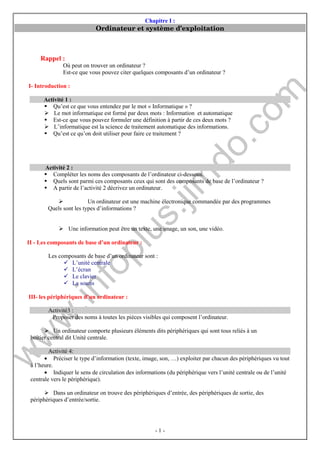
Ordinateur+et+système+d'exploitation 1.pdf
- 1. Chapitre I : Ordinateur et système d’exploitation - 1 - Rappel : Où peut on trouver un ordinateur ? Est-ce que vous pouvez citer quelques composants d’un ordinateur ? I- Introduction : Activité 1 : Qu’est ce que vous entendez par le mot « Informatique » ? Le mot informatique est formé par deux mots : Information et automatique Est-ce que vous pouvez formuler une définition à partir de ces deux mots ? L’informatique est la science de traitement automatique des informations. Qu’est ce qu’on doit utiliser pour faire ce traitement ? Activité 2 : Compléter les noms des composants de l’ordinateur ci-dessous. Quels sont parmi ces composants ceux qui sont des composants de base de l’ordinateur ? A partir de l’activité 2 décrivez un ordinateur. Un ordinateur est une machine électronique commandée par des programmes Quels sont les types d’informations ? Une information peut être un texte, une image, un son, une vidéo. II - Les composants de base d’un ordinateur : Les composants de base d’un ordinateur sont : L’unité centrale L’écran Le clavier La souris III- les périphériques d’un ordinateur : Activité3 : Proposer des noms à toutes les pièces visibles qui composent l’ordinateur. Un ordinateur comporte plusieurs éléments dits périphériques qui sont tous reliés à un boîtier central dit Unité centrale. Activité 4: · Préciser le type d’information (texte, image, son, …) exploiter par chacun des périphériques vu tout à l’heure. · Indiquer le sens de circulation des informations (du périphérique vers l’unité centrale ou de l’unité centrale vers le périphérique). Dans un ordinateur on trouve des périphériques d’entrée, des périphériques de sortie, des périphériques d’entrée/sortie.
- 2. - 2 - 1-les périphériques d’entrée : Ces périphériques permettent l’entrée des données vers l’unité centrale. a)-Le clavier : Permet d’entrer de texte à l’ordinateur b)-La souris : C’est un dispositif de pointage. c)-Le scanner : Entrer des images et/ou du texte à l’ordinateur. d) Lecteur CD : Lire les CD-ROM. e)-Microphone : Entrer le son à l’ordinateur 2-Les périphériques de sortie : Ces périphériques permettent de recevoir les résultats des traitements de données effectuées par l’ordinateur. a)-l’écran : Permet l’affichage des informations. b)-Les hauts parleurs : Ils permettent la reproduction du son. c)-L’imprimante : Permet d’imprimer les données (texte, image) sur papiers. d)-Vidéo projecteur : Permet de projeter le contenu de l’écran sur des dimensions plus grandes. 3-les périphériques d’entrées/sorties : Permet l’échange des données dans les deux sens entrées et sorties. a)-graveur CD-ROM : Permet de lire et d’écrire sur des CD. b)-lecteur de disquettes : Permet de lire et d’écrire sur des disquettes. c)-Modem : Utilisé entre 2 ordinateurs pour échanger des données à travers le réseau téléphonique. d)-Disque dur : C’est le support de stockage principal de l’ordinateur. VI : L’unité centrale : Activité2 : Quels sont les composants (Périphériques) qu’on trouve dans l’unité centrale ? Comment ses composants sont ils connectées ? L’unité centrale se trouve dans un boîtier avec quelques périphériques comme le disque dur, le lecteur de disquette, le graveur de CD… 1-Boitier de l’unité centrale : Il contient une boite d’alimentation électrique et des câbles pour alimenter les périphériques (disque dur, lecteur disquette, lecteur CD, …..). 2-La carte mère : Elle contient : · le processeur. · les mémoires internes. · Les cartes contrôleurs (carte vidéo, carte son, carte réseau …). · Système de communication interne (Bus).
- 3. - 3 - a)-Le microprocesseur : C’est le cerveau de l’ordinateur. b)-Les mémoires internes : · ROM: C’est une mémoire morte à accès en lecture seulement. · RAM: C’est une mémoire vive à accès en lecture et en écriture. · La mémoire cache : C’est une mémoire à temps d’accès très rapide. V : Les supports de stockage: Activité 5 : Quels sont les supports de stockage que vous connaissez ? Qu’est ce qu’on fait avec les supports de stockage ? Les supports de stockage permettent de sauvegarder les informations. Les supports de stockage les plus utilisés sont : A. la disquette B. le CD (Compact disque) C. le disque dur D. le disque amovible (le flash disque) A:/ la disquette : - Elle est portable - Elle est fragile - Son coût est faible - Sa capacité de stockage est très faible B:/ Le CD (Compact disque) : - Il est portable - Il est fragile - Son coût est faible - Sa capacité de stockage est plus importante que celle de la disquette C:/ Le disque dur : - Il est fixe - Il est résistant - Son coût est élevé - C’est le support de stockage principal de l’ordinateur sa capacité de stockage est plus importante que tous les autres supports de stockage d’informations. D:/ Le flash disque : - Il est portable - Il est résistant - Coût élevé - Sa capacité peut dépasser la capacité d’un CD VI- le système d’exploitation : Activité : Avant de démarrer l’ordinateur, on insère une disquette dans le lecteur disquette. On remarque que l’ordinateur ne démarre pas. Si on retire la disquette et on appuis sur une touche on remarque que l’ordinateur démarre. donc la disquette ne contient pas le programme de démarrage de l’ordinateur. L’ordinateur démarre grâce à un ensemble de programmes appelés système d’exploitation. 1) : Le système informatique : Le système informatique est composé de deux parties : - la partie matérielle (périphérique + unité centrale) - la partie logicielle (ensemble de programmes)
- 4. - 4 - 2) : le système d’exploitation : Un système d’exploitation est un ensemble de programme ayant comme rôle rendre exploitable un ordinateur. Windows est un exemple de système d’exploitation. 3) : le bureau : Activité : Démarrez votre micro-ordinateur et décrivez le continu de l’écran. L’écran qui se présente juste après le démarrage de l’ordinateur s’appelle BUREAU. Cet écran comporte : - le menu démarrer - la barre des taches - les icônes qui présentent des raccourcis vers des programmes ou des applications. 4) : Apprentissage d’un système d’exploitation : A:/ Gestion des fenêtres : B:/ Gestion des applications et des programmes : Activité : Lancez le logiciel de traitement de texte Microsoft Word. 1 / : Lancement d’une application ou d’un programme : Pour lancer une application ou un programme on suit les étapes suivantes : - Cliquer sur Démarrer - Pointer sur Programmes - Cliquer sur le nom de l’application ou du programme Remarque : on peut également lancer une application ou un programme avec double sur son icône. 2 / : Arrêt d’une application ou d’un programme : Pour quitter une application ou un programme on suit les étapes suivantes : - Choisir le menu Fichier - Cliquer sur Fermer ou Quitter Remarque : Fermer la fenêtre Modifier la taille de la fenêtre Barre de défilement vertical Barre de défilement horizontal Réduire la fenêtre dans la barre de tâches
- 5. On peut également cliquer directement sur [X] à l'extrémité droite de la barre de titre. - 5 - C:/ Gestion des dossiers et des fichiers: 1. Définition : Un dossier est un objet informatique qui peut contenir des fichiers et des dossiers. Un fichier est un ensemble d’informations enregistrées sur une mémoire. Activité : 2. Pour créer un dossier : Dans le Poste de travail ou dans l'Explorateur Windows., cliquez sur le lecteur dans lequel vous souhaitez créer le dossier. · Choisir le menu Fichier · Choisir la commande Nouveau · Cliquez sur Dossier Remarque : Pour créer un dossier à l’intérieur d’un autre dossier on ouvre ce dernier et fait les trois étapes précédentes. 3. Pour ouvrir un dossier ou un fichier: Dans le Poste de travail ou dans l'Explorateur Windows. · Double-cliquez sur le lecteur qui contient le fichier · Double-clique sur le fichier ou dossier 4. Pour copier un fichier ou un dossier: Dans le Poste de travail ou l'Explorateur Windows · Cliquez sur le fichier ou le dossier que vous souhaitez copier. · Cliquez dans le menu Edition sur Copier. · Ouvrez le dossier ou le disque dans lequel vous voulez placer la copie. · Dans le menu Edition, cliquez sur Coller. 5. Pour envoyer un fichier ou un dossier vers une disquette : · Insérez la disquette dans le lecteur de disquette · Dans le Poste de travail ou l'Explorateur Windows, cliquez sur le fichier ou dossier que vous souhaitez copier. · Dans le menu Fichier, pointez sur Envoyer vers, puis cliquez sur le lecteur vers lequel vous voulez copier le fichier. 6. Pour déplacer un fichier ou un dossier : Dans le Poste de travail ou l'Explorateur Windows, cliquez sur le fichier ou le dossier que vous voulez déplacer. · Cliquez dans le menu Edition sur Couper. · Ouvrez le dossier dans lequel vous voulez placer le fichier ou le dossier. · Dans le menu Edition, cliquez sur Coller. 7. Pour modifier le nom d'un fichier ou d'un dossier: Dans le Poste de travail ou l'Explorateur Windows, cliquez sur le fichier ou dossier que vous voulez renommer.
- 6. · Cliquez dans le menu Fichier sur Renommer. · Tapez un nouveau nom et appuyez sur ENTRÉE. 8. Pour supprimer un fichier ou un dossier: Dans le Poste de travail ou l'Explorateur Windows, cliquez sur le fichier ou le dossier que vous voulez supprimer. · Cliquez dans le menu Fichier sur Supprimer. - 6 - Exercice Aller dans Mes documents Créer un fichier : document Word appelé informatique Créer un dossier appelé Matière Copier le fichier informatique dans le dossier matière Créer un dossier appelé langue dans le dossier matière Remplacer le nom du dossier matière par option Créer un dossier appelé note Supprimer le dossier note